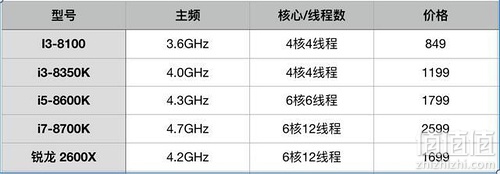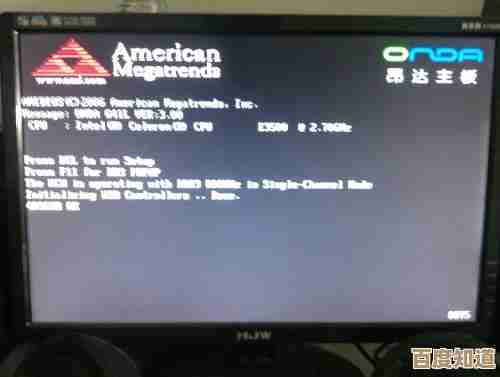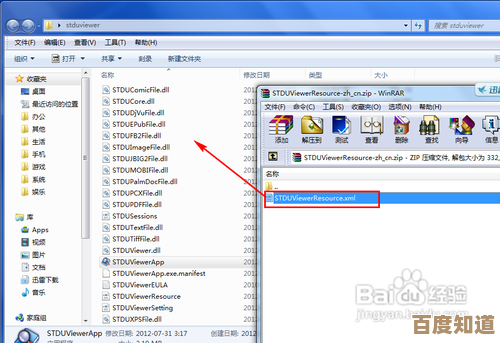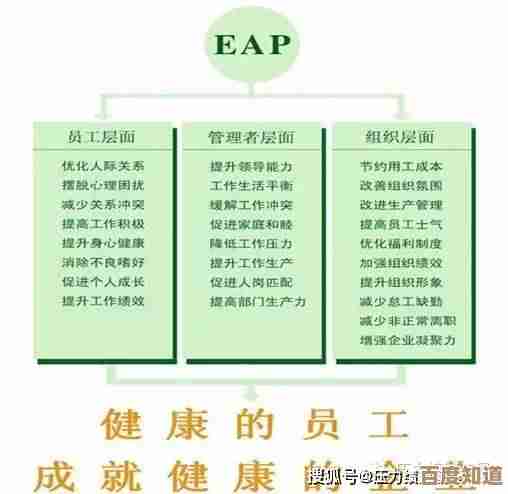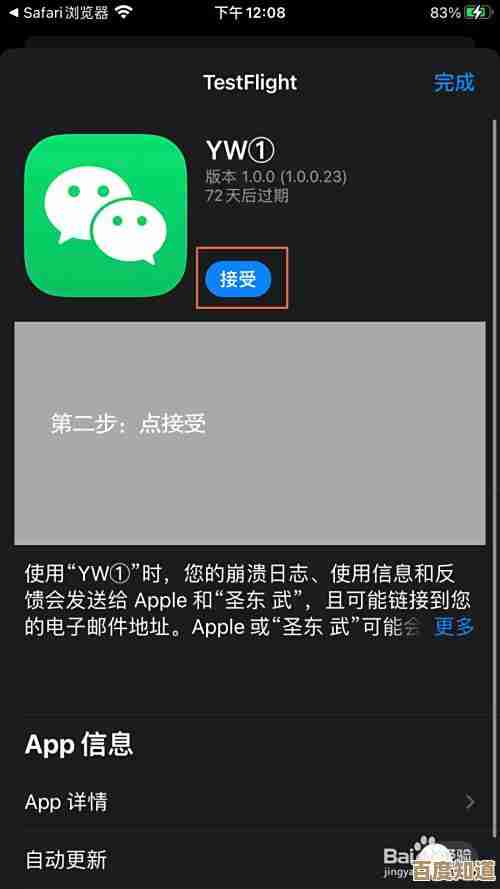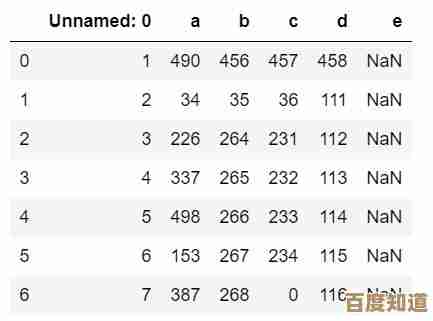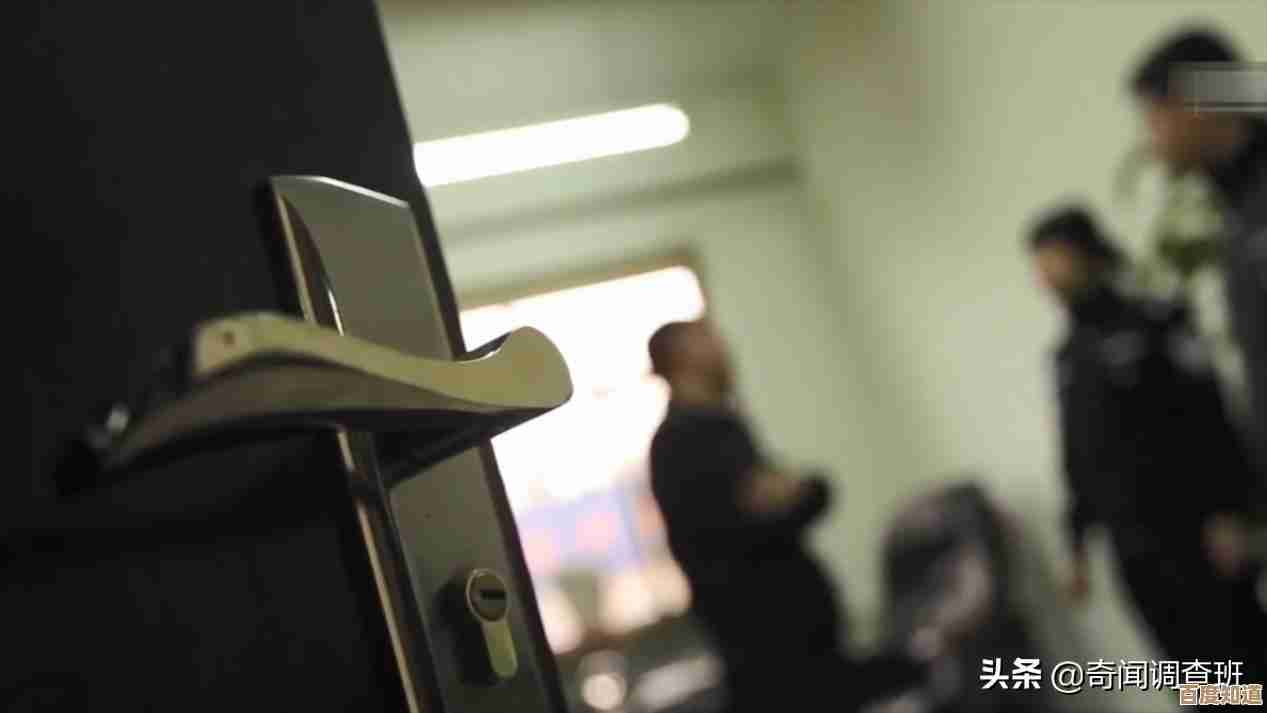PS反选技巧:轻松掌握背景快速选择,高效抠图秘籍大公开
- 问答
- 2025-10-24 11:34:17
- 1
呃 说到PS反选 这玩意儿真是让人又爱又恨… 记得我刚学那会儿 简直要被背景抠图逼疯了 每次用魔棒一点 选中的永远是我最不想要的部分 头发丝儿跟背景糊成一团 简直想砸键盘😩 但后来摸到点门道 发现反选这功能用好了 效率能翻倍 真的 今天就跟大伙儿瞎聊点我自己瞎琢磨的野路子
其实很多人一上来就狂用快速选择工具 唰唰唰涂半天 结果边缘全是锯齿 反选删除后还得用橡皮擦一点点修 累死个人… 我后来发现 不如先别急着选主体 反过来想:先把背景里好选的部分搞定 比如纯色背景 用色彩范围工具吸一下 调调容差 按住Shift加选没选中的区域 这时候反选(Ctrl+Shift+I) 主体轮廓反而更干净 尤其是发丝边缘 能保留那种半透明的质感 这招对付证件照换底色绝了👍
但遇到复杂背景怎么办… 比如那张我至今难忘的猫猫图 背景是杂乱的花丛 猫毛还是白色的 用色彩范围直接废了 当时我差点放弃 后来试了通道抠图 虽然老套但真香啊,找对比最强的通道 复制一层 然后用色阶拼命拉黑白对比 让猫的轮廓尽可能黑 背景尽可能白 这时候按住Ctrl点通道缩略图 选中的反而是白色背景 再反选 回到图层蒙版 猫就抠出来了 虽然还得微调 但比手动画蒙版快太多了 真的 当时我兴奋得差点从椅子上跳起来…
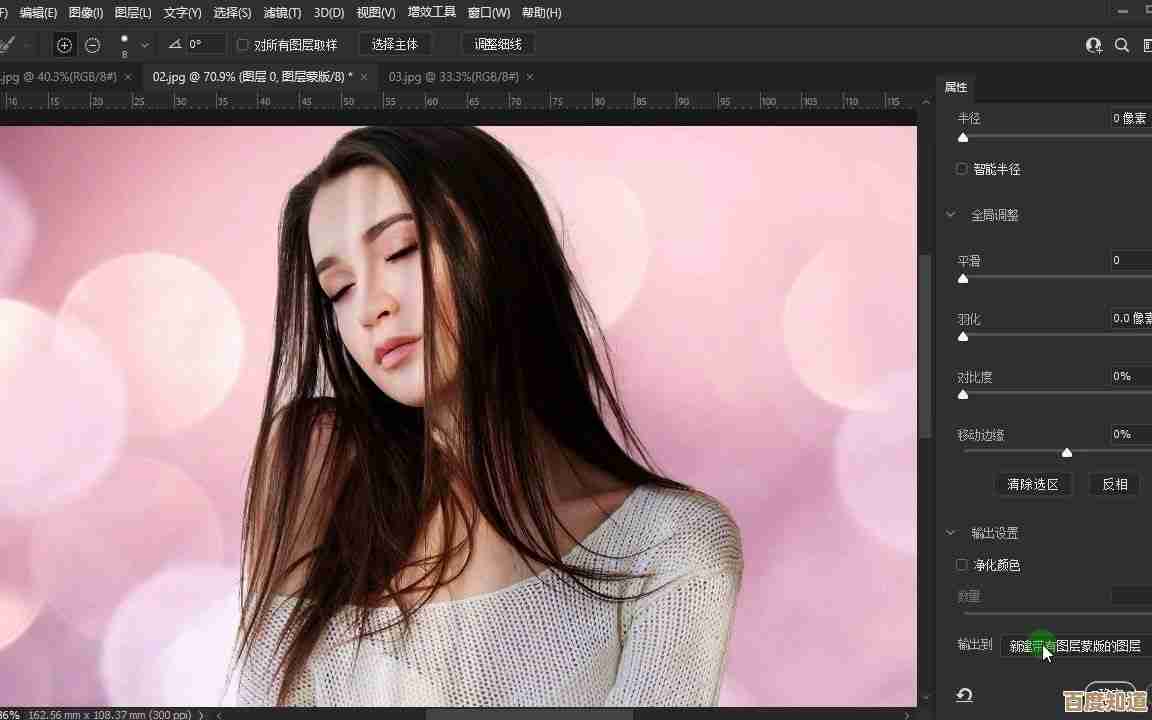
还有一次帮朋友抠透明玻璃杯 我心想这完蛋了 反选能有用?结果发现 用钢笔工具精细勾出杯体外轮廓 先不管高光和透明部分 反选删除背景后 杯体是抠出来了 但显得特假,后来琢磨着 其实应该反着来:把杯体单独复制一层 底下垫个纯色层 再用减淡工具处理高光区域 用低透明度橡皮擦擦出透明感… 虽然严格说这不算反选技巧 但思路是通的——正着搞不定 就反着来 或者拆解步骤 别总想着一步到位。
啊 对了 磁性套索用多了也挺坑的 它老是自作聪明贴到错误边缘 我后来学乖了:先用它大致圈一圈 别追求完美 然后切换到快速蒙版模式(Q键) 用画笔手动修边缘 这时候用黑色画是增加遮罩(也就是排除选区) 白色画是恢复选区 这不就是另一种形式的“反选”思维嘛?修完再按Q退出 反选删除 边缘过渡自然多了,这方法尤其适合抠那种带毛边的布料或者树叶边缘。
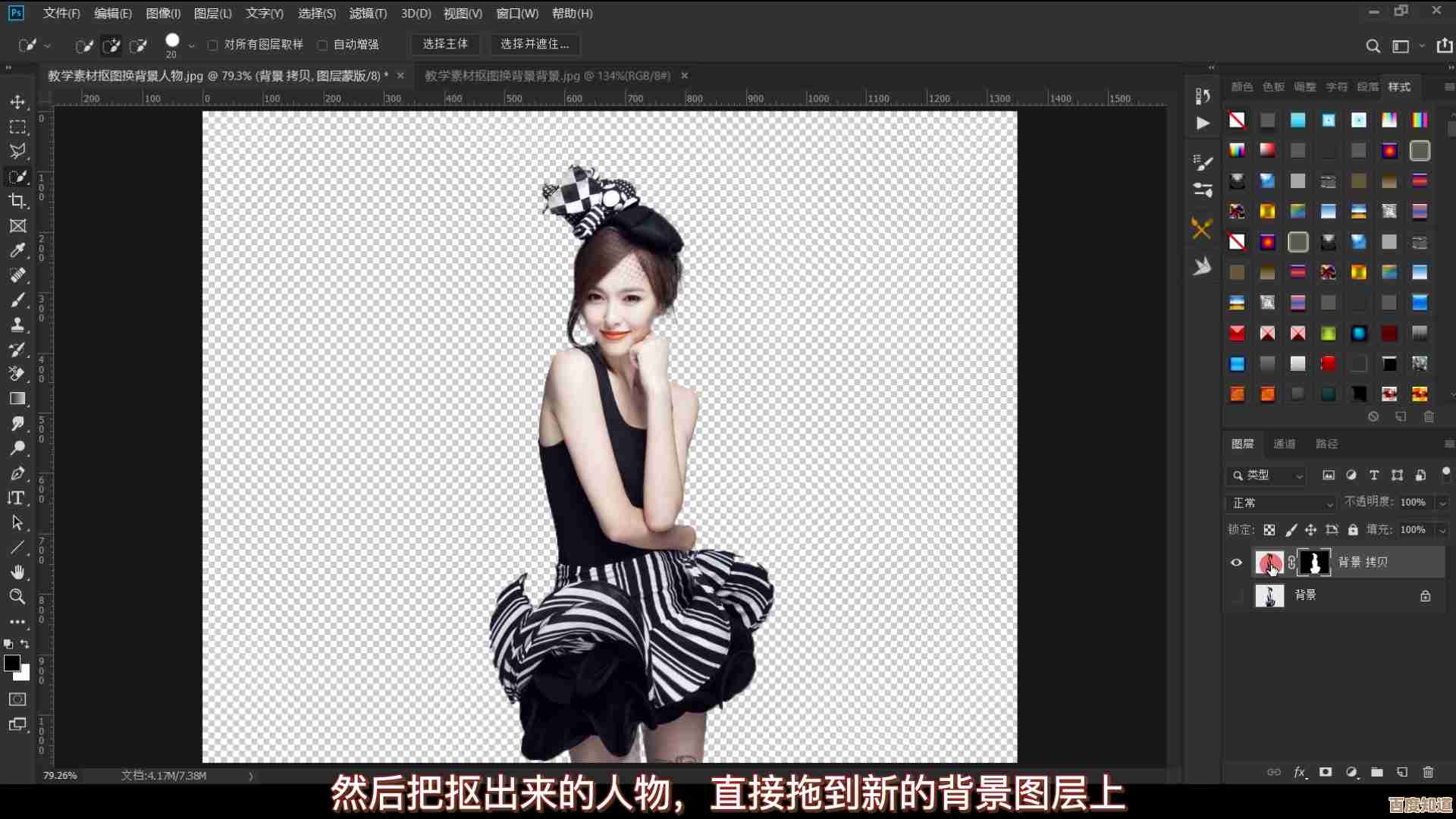
说实话 这些技巧都不是教科书上那种标准操作 都是被实际需求逼出来的… 比如有一次我抠天空下的树枝 细节多到爆炸 试了所有工具都失败 最后居然是用背景橡皮擦 设置好取样范围和容差 直接擦除背景色 留下树枝 这算不算反向抠图?哈哈 反正目的达到了。
最后唠叨一句 反选快捷键Ctrl+Shift+I一定要刻进DNA里 但更重要的是养成“反向思维” 别总盯着主体死磕 多看背景有没有突破口,PS这软件吧 有时候像解谜游戏 正门走不通就找后窗 甚至自己挖条地道… 累了就歇会儿 喝杯咖啡 回来可能就有新思路了☕
(哦 对了 记得抠图前复制图层 别问我怎么知道的… 都是血泪教训)
本文由钊智敏于2025-10-24发表在笙亿网络策划,如有疑问,请联系我们。
本文链接:http://waw.haoid.cn/wenda/41432.html